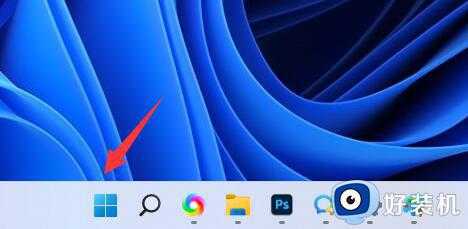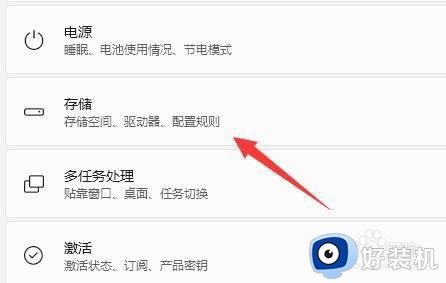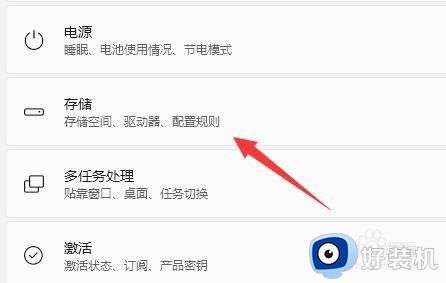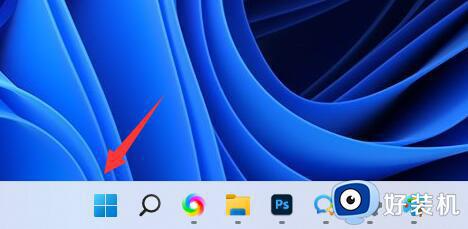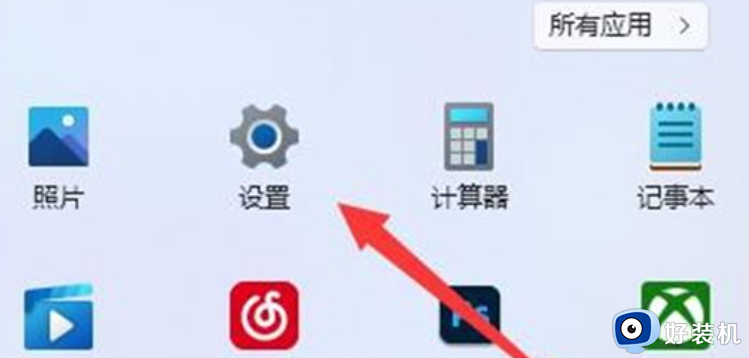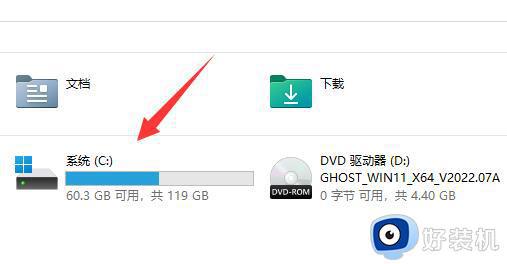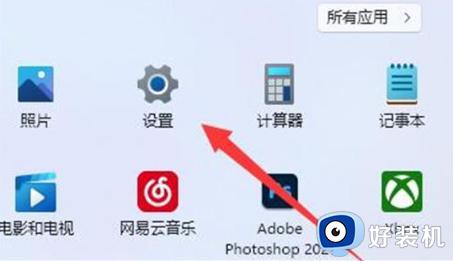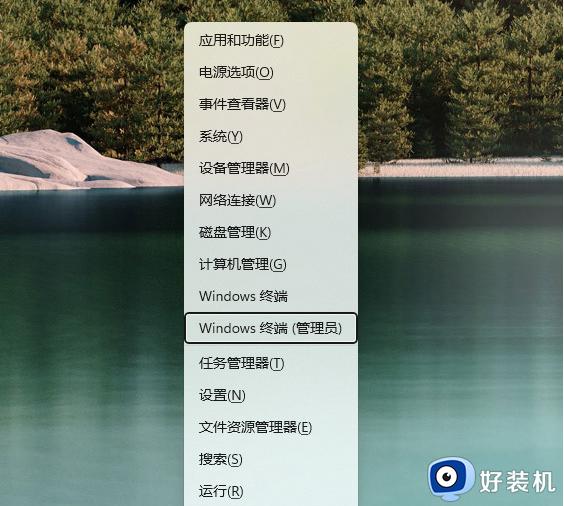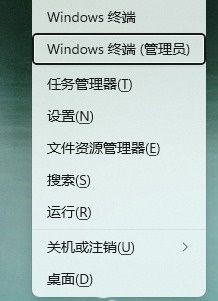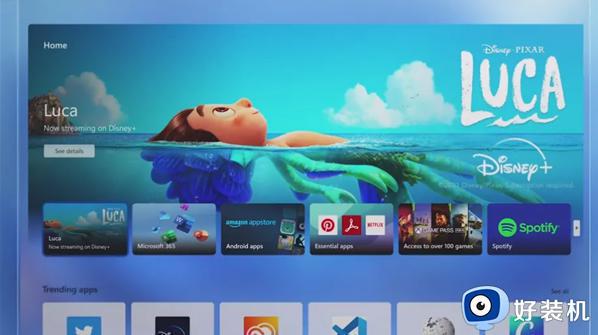win11更改应用商店默认下载位置的方法 win11应用商店怎么更换下载路径
时间:2023-04-28 14:10:26作者:zheng
在win11操作系统中有自带的软件商店,用户可以直接在软件商店中下载各种原因,非常的方便,但是一般来说在应用商店中下载的应用文件都会默认安装在c盘中,下载的东西多了之后就会导致c盘空间不足,那么该怎么更换位置呢?今天小编就教大家win11更改应用商店默认下载位置的方法,如果你刚好遇到这个问题,跟着小编一起来操作吧。
推荐下载:win11系统
方法如下:
1、点击win11的“开始”菜单。
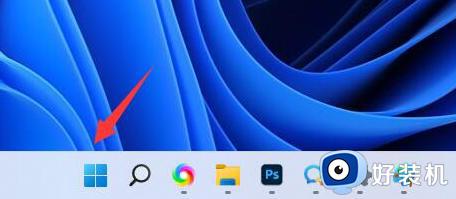
2、打开“设置”。
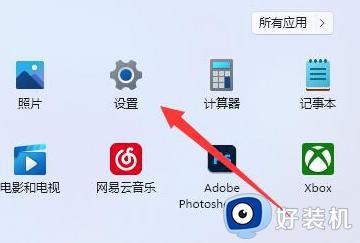
3、选择“存储”。
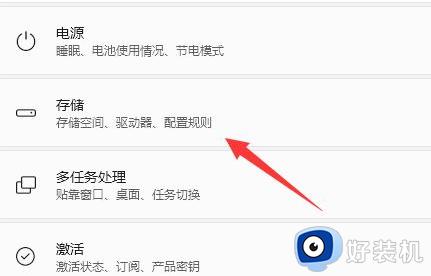
4、点击“高级存储设置”,打开“保存新内容的地方”。
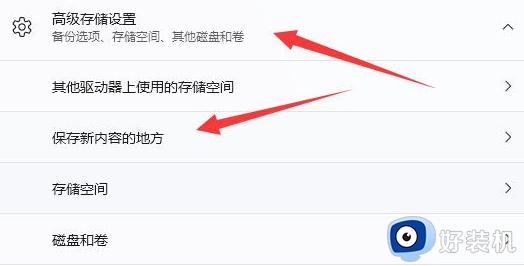
5、现在就可以修改新应用保存的位置啦。
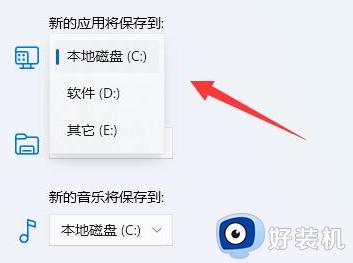
以上就是关于win11更改应用商店默认下载位置的方法的全部内容,还有不懂得用户就可以根据小编的方法来操作吧,希望能够帮助到大家。